Rumah >tutorial komputer >pengetahuan komputer >Bagaimana untuk menetapkan keutamaan dalam pengurus tugas win11? Bagaimana untuk melaraskan keutamaan dalam Windows 11 Task Manager
Bagaimana untuk menetapkan keutamaan dalam pengurus tugas win11? Bagaimana untuk melaraskan keutamaan dalam Windows 11 Task Manager
- 王林ke hadapan
- 2024-01-31 20:18:161892semak imbas
Editor PHP Zimo mengajar anda cara mudah menetapkan keutamaan Pengurus Tugas Win11 dan mengoptimumkan prestasi komputer! Hanya dalam beberapa langkah mudah, anda boleh melaraskan keutamaan aplikasi untuk memberikan program penting lebih banyak sumber dan berjalan lebih pantas. Ucapkan selamat tinggal untuk ketinggalan dan nikmati pengalaman operasi yang lancar!
Cara menetapkan keutamaan dalam Pengurus Tugas Win11:
1 Mula-mula, klik kanan bar tugas, dan kemudian klik Pengurus Tugas.
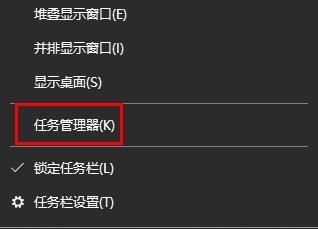
2 Kemudian klik pada maklumat terperinci di atas.
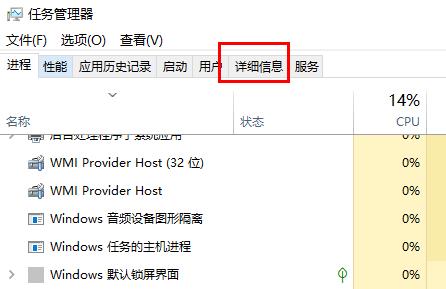
3. Cari proses yang perlu diutamakan, klik kanan dan pilih Tetapkan Keutamaan.
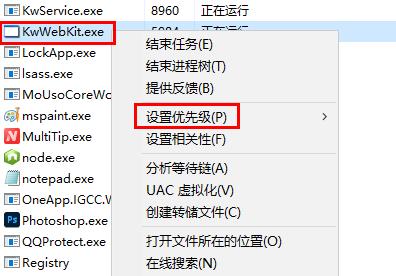
4 Akhirnya, anda boleh menyesuaikan tetapan dalam menu di sebelah kanan.
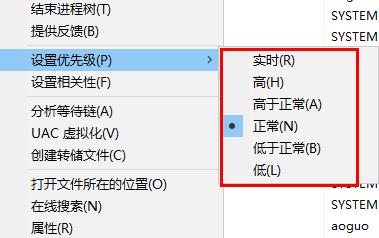
Atas ialah kandungan terperinci Bagaimana untuk menetapkan keutamaan dalam pengurus tugas win11? Bagaimana untuk melaraskan keutamaan dalam Windows 11 Task Manager. Untuk maklumat lanjut, sila ikut artikel berkaitan lain di laman web China PHP!

